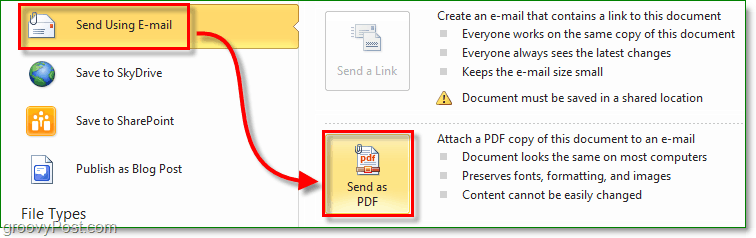Posljednje ažurirano dana

Dobivate li poruku o pogrešci Err_Cache_Miss dok koristite Google Chrome? Evo nekoliko jednostavnih rješenja koje možete isprobati.
Česti korisnici Google Chromea nedvojbeno su naišli na Err_Cache_Miss error u nekom trenutku. Kao što mu naziv implicira, preglednik se zaustavlja kada nedostaju datoteke predmemorije koje web-mjesto mora poslati i pohraniti. Problem može biti problem s mrežom, problem s preglednikom ili sama web stranica.
Ako vidite pogrešku Err_Cache_Miss u pregledniku Chrome, možete je pokušati riješiti ako problem nije u samoj web stranici slijedeći ove korake.
Osvježite stranicu ili ponovno pokrenite Chrome
Najočitije i najjednostavnije rješenje za pogrešku Err_Cache_Miss jest osvježavanje stranice koju pokušavate učitati ili potpuno ponovno pokretanje Chromea.
Da biste osvježili Chrome, pritisnite Ponovno učitajte ovu stranicu gumb na lijevoj strani adresne trake. Alternativno, pritisnite F4 tipku na tipkovnici.
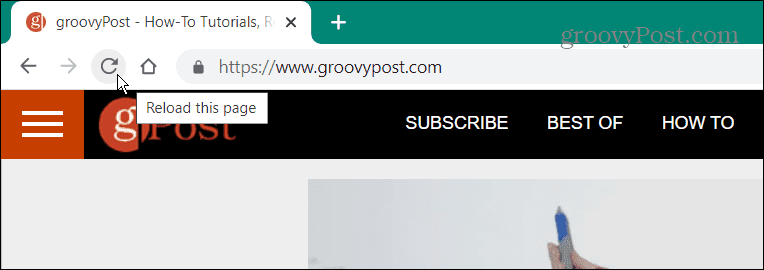
Bilješka: Ako imate problema s online kupnjom ili prijavom na uslugu, osvježavanje stranice može uzrokovati dvaput slanje podataka. Odaberite URL u adresnoj traci i pritisnite Unesi kako bi bili sigurni da se to ne dogodi.
Ako osvježavanje stranice ne uspije, možete zatvoriti Chrome iz Upravitelja zadataka. Korištenje opcije Upravitelj zadataka osigurava da su sve instance preglednika zatvorene.
Da biste zatvorili Chrome pomoću Upravitelja zadataka:
- pritisni Windows tipka pokrenuti Početak izbornik, vrsta upravitelj zadatakai kliknite na gornji rezultat.
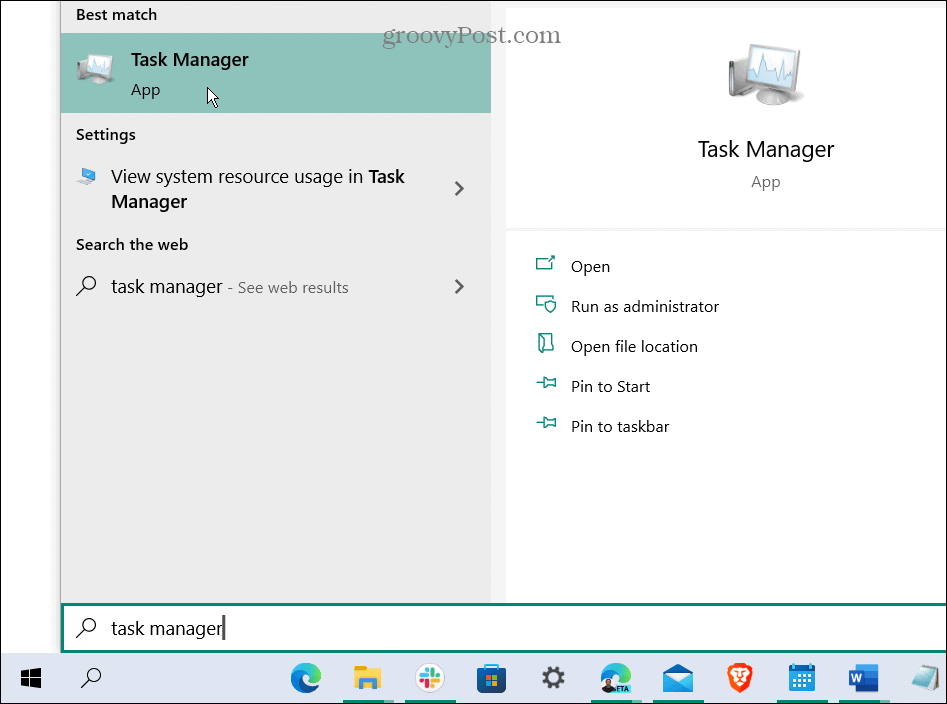
- Odaberite Procesi karticu, desnom tipkom miša kliknite sve instance Google Chromea (možete sortirati procese po slovu) i odaberite Završi zadatak.
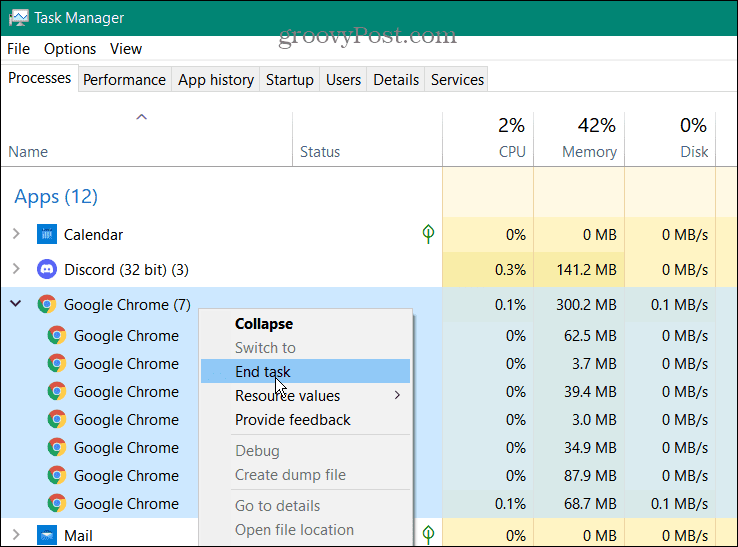
- Ponovno pokrenite Google Chrome i otvorite stranicu koja uzrokuje pogrešku Err_Cache_Miss kako biste provjerili je li problem riješen.
Provjerite ima li ažuriranja preglednika
Još jedna stvar koju možete pokušati je ručno ažuriranje Chromea slijedeći ove korake:
- Kliknite ikonu s tri točke u gornjem desnom kutu alatne trake i idite na Pomoć > O Google Chromeu.
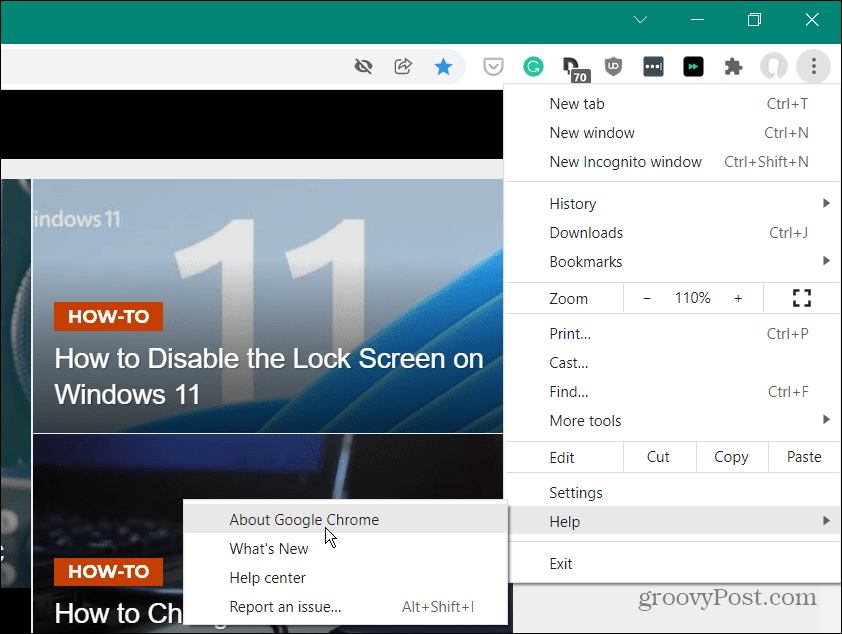
- Ako je ažuriranje dostupno, kliknite na Ponovo pokrenite gumb i pokrenut ćete najnoviju verziju.
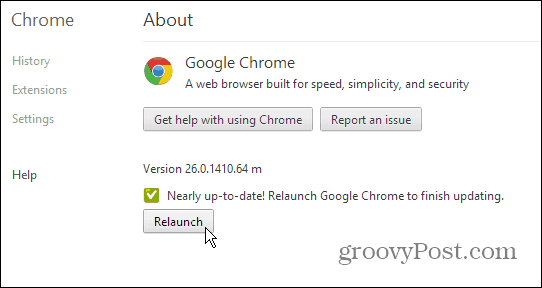
Očisti kolačiće preglednika
Ako i dalje dobivate pogrešku, pokušajte izbrisati spremljene podatke preglednika, uključujući kolačiće. Ovo često može popraviti pogrešku Err_Cache_Miss prisiljavajući vaš preglednik da ponovno učita sve spremljene podatke s web-mjesta.
Za brisanje kolačića i drugih spremljenih podataka u Chromeu:
- Kliknite na ikona izbornika s tri točke u gornjem desnom kutu i odaberite Postavke iz izbornika.
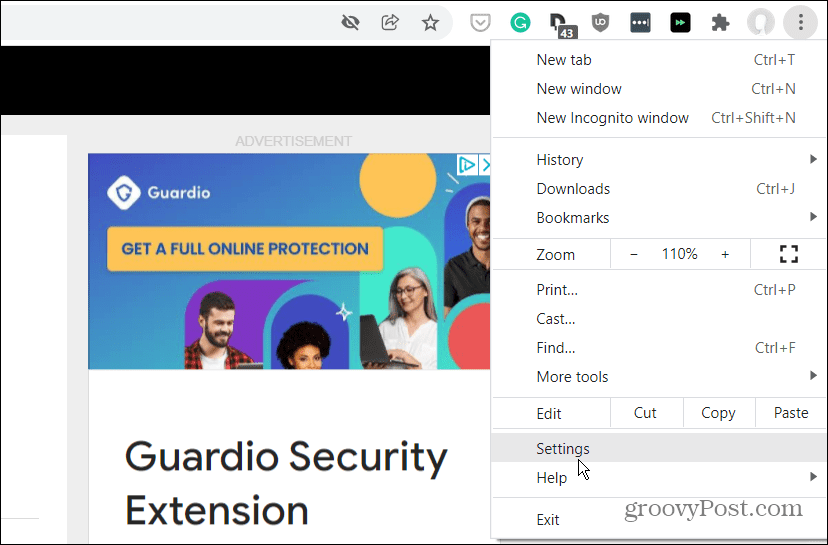
- Od Postavke izborniku, odaberite Sigurnost i privatnost, a zatim kliknite Obriši podatke pregledavanja.
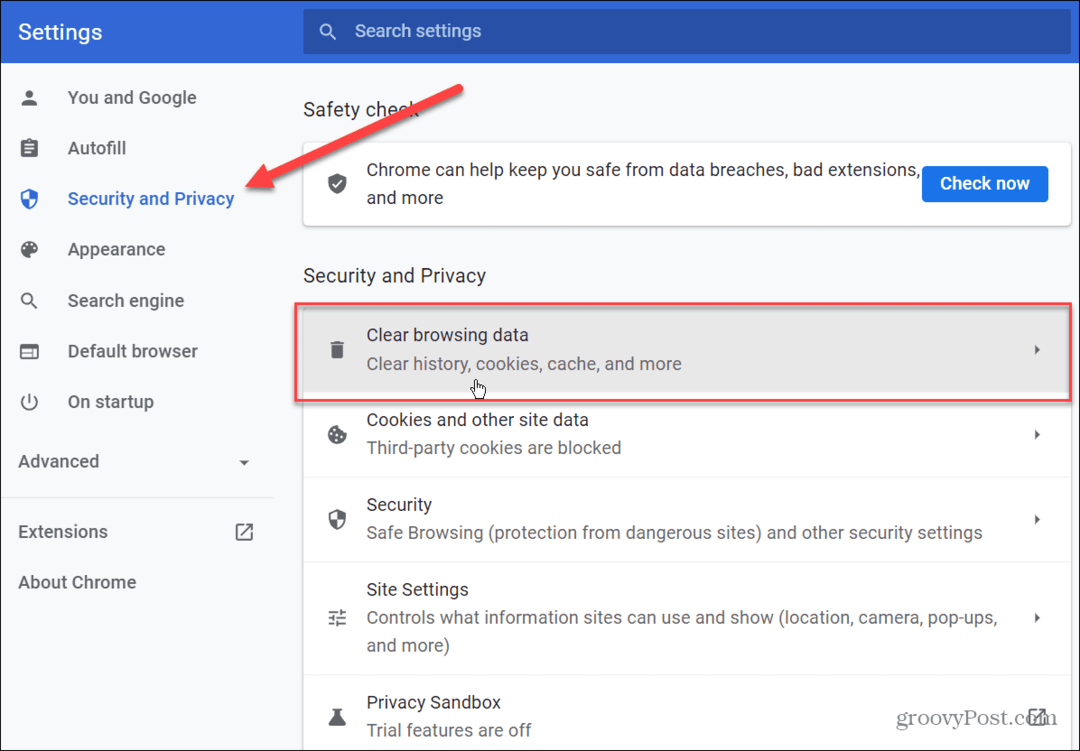
- Kada Obriši podatke pregledavanja pojavi se zaslon, odaberite Cijelo vrijeme od Vremenski raspon padajući izbornik i označite sve stavke.
- Kada završite, kliknite na Obriši podatke dugme.
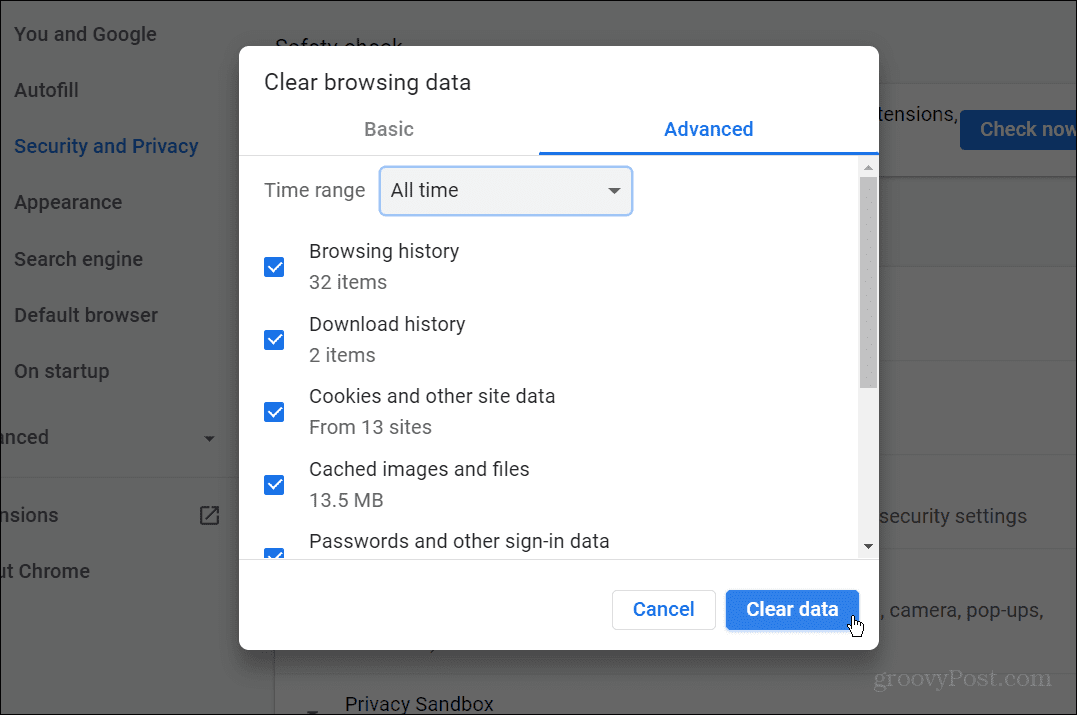
Nakon što završi postupak brisanja podataka o pregledavanju, vratite se na pokvarenu web-stranicu i pogledajte je li pogreška riješena.
Onemogućite proširenja Chromea da popravite Err_Cache_Miss
Proširenja poboljšavaju funkcionalnost Chromea, ali mogu spriječiti pravilno učitavanje web-mjesta. Na primjer, antivirusna proširenja i proširenja za blokiranje oglasa obično su problematična, ali svako drugo proširenje može potencijalno stvoriti probleme s vašim iskustvom pregledavanja.
Ovaj problem možete riješiti tako da onemogućite Chromeova proširenja. Uraditi ovo:
- Kliknite na ikona izbornika s tri točke u gornjem desnom kutu, a zatim odaberite Više alata > Proširenja iz izbornika.
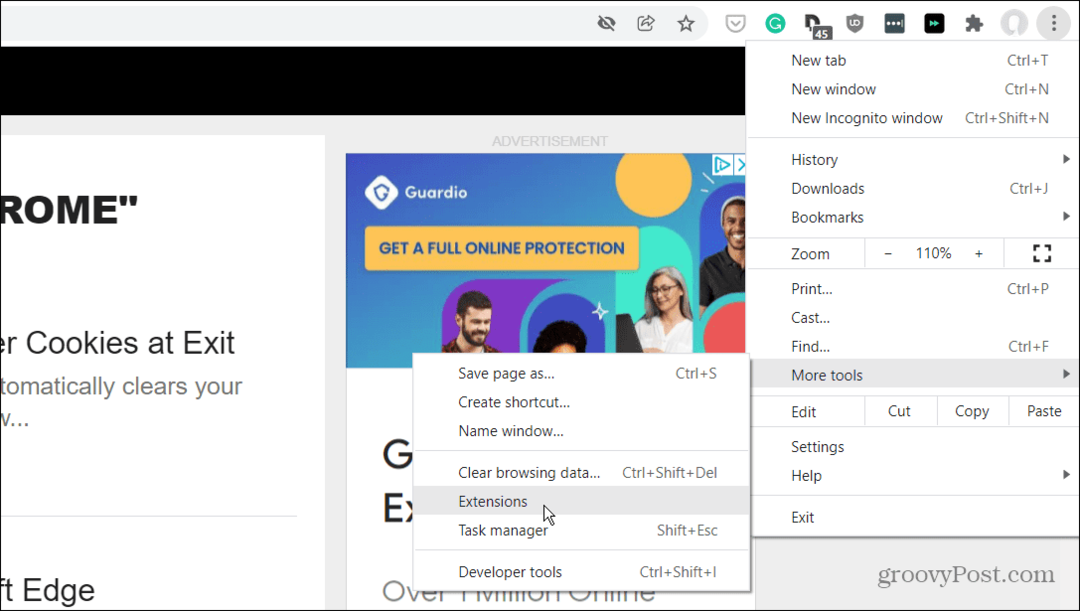
- Pojavit će se popis vaših instaliranih proširenja—prođite i isključite potencijalno problematična proširenja pritiskom na klizač ispod opisa proširenja.
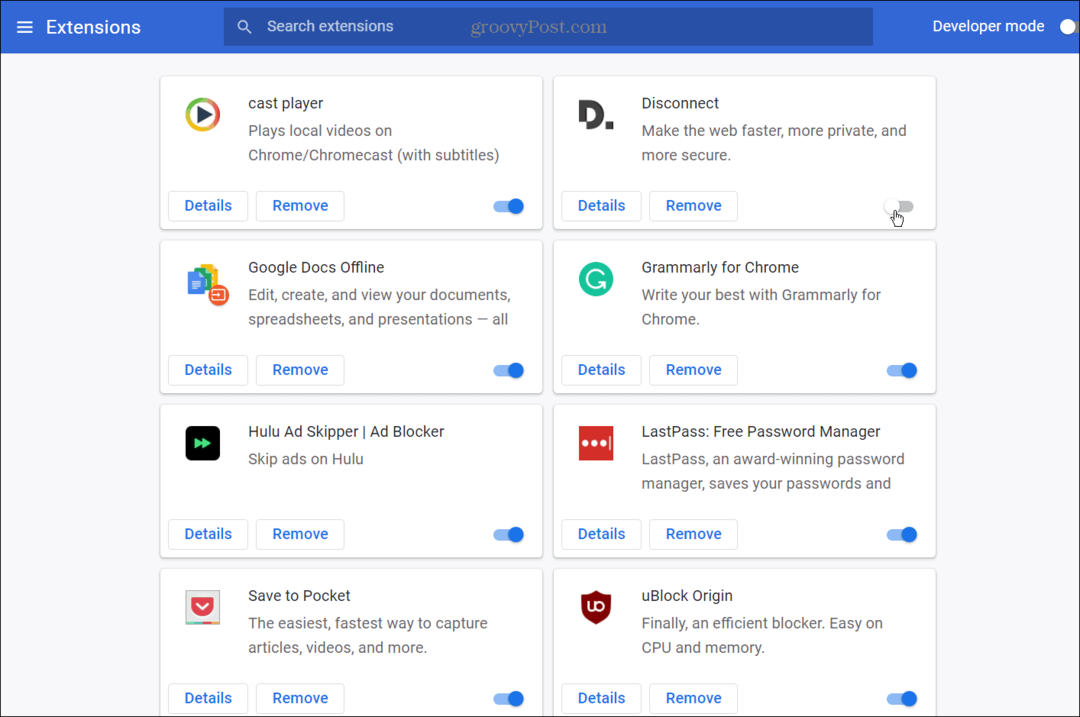
- Dok isključujete svako proširenje, vratite se na web stranicu s problemom Err_Cache_Miss i osvježite stranicu. Možda ćete morati onemogućiti neke od njih kako biste utvrdili što uzrokuje problem.
Provjerite svoje mrežne postavke
Ako gore navedene opcije ne rade, vaše mrežne postavke mogu predstavljati problem. Na primjer, moglo bi biti nekoliko DNS ili druge probleme s povezivanjem koje ćete morati riješiti prije nego što možete popraviti ovu pogrešku.
Pokrenite alat za rješavanje problema s internetskim vezama
Jedna od lakših opcija za prvo isprobavanje je pokretanje Alat za rješavanje problema s internetskim vezama u sustavima Windows 10 i 11.
Za korištenje alata za rješavanje problema s internetskim vezama:
- U sustavu Windows 10 pokrenite Alat za rješavanje problema pritiskom na Start > Postavke > Ažuriranje i sigurnost > Rješavanje problema > Dodatni alati za rješavanje problema > Internetske veze.

- Za Windows 11 idite na Start > Postavke > Sustav > Rješavanje problema > Ostali alati za rješavanje problema, zatim kliknite na Trčanje gumb pored Internet veze.
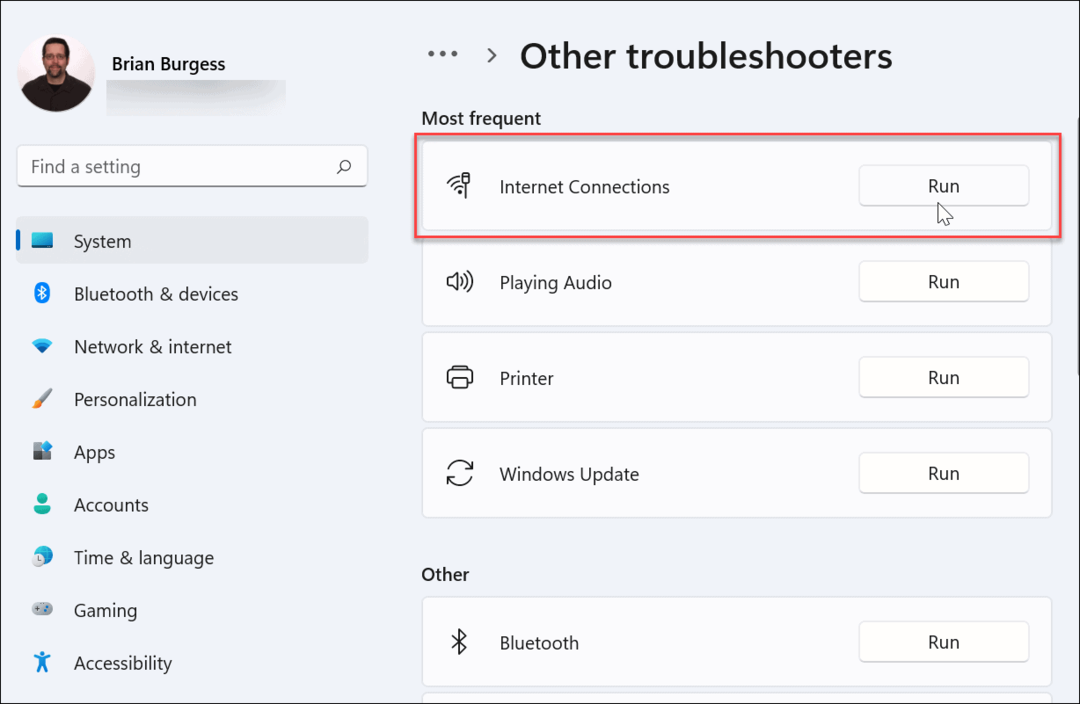
Kada Alat za rješavanje problema s internetskim vezama otvori, slijedite upute čarobnjaka na zaslonu. Alat za rješavanje problema radi isto na Windows 10 i 11. Ako problem nije identificiran, prijeđite na sljedeće korake.
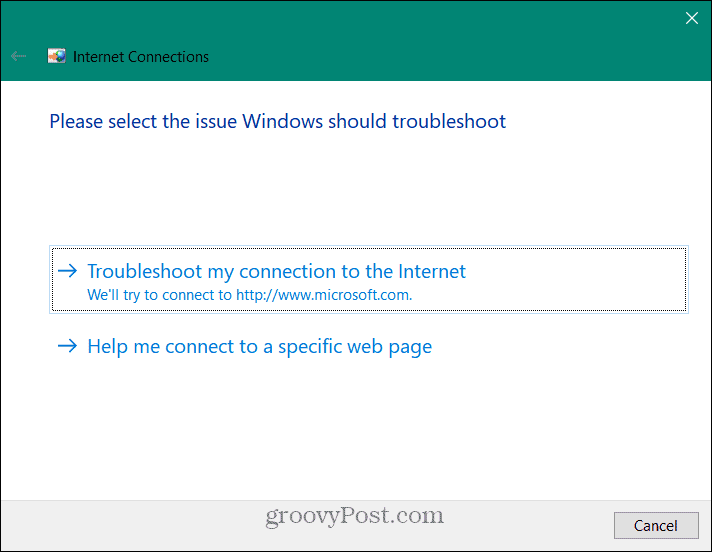
Ručno resetirajte mrežne veze
Također možete resetirati svoju mrežnu vezu na računalu sa sustavom Windows 10 ili 11. To može ukloniti sve konfliktne postavke koje bi mogle spriječiti ispravan rad vašeg interneta. Naredbe su iste za Windows 10 i 11.
Za ručno resetiranje mrežnih postavki u sustavima Windows 10 i 11, učinite sljedeće:
- Desnom tipkom miša kliknite na Početak izbornik i odaberite Windows PowerShell (administrator) iz izbornika.
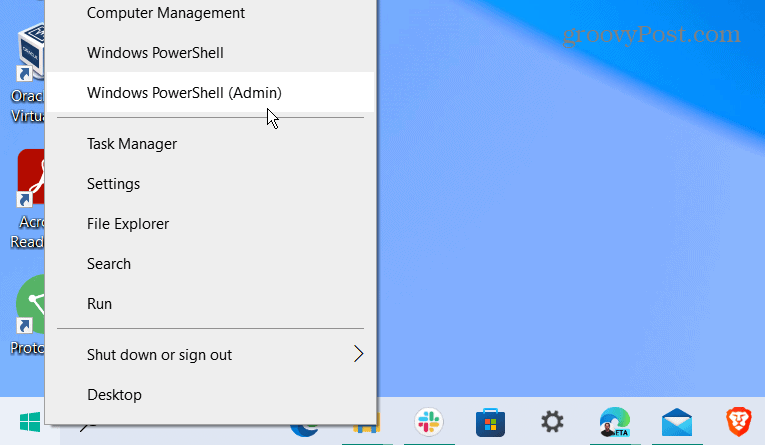
- Kada PowerShell pojavi se zaslon, unesite sljedeće naredbe (po redu) za resetiranje mrežne veze.
ipconfig /release ipconfig /flushdns ipconfig /renew netsh winsock reset
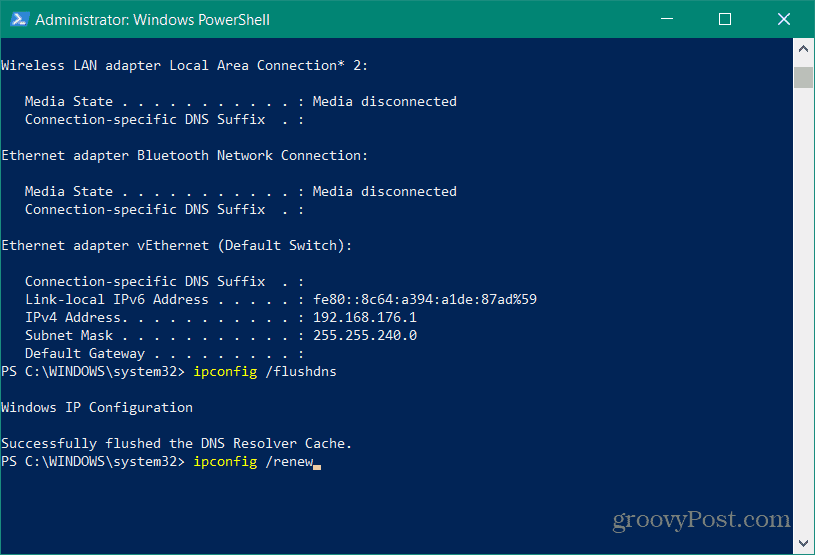
Onemogućite predmemoriju u Chromeu da popravite Err_Cache_Miss
Ako još uvijek imate problema s Err_Cache_Miss u Chromeu, još jedno popravak vrijedno pažnje je privremeno onemogućavanje mehanizma za predmemoriju Google Chromea u cijelosti.
Da biste onemogućili predmemoriju u Chromeu:
- Otvorite Chrome i učitajte stranicu koja prikazuje pogrešku Err_Cache_Miss.
- Kliknite na ikona izbornika s tri točke u gornjem desnom kutu i odaberite Više alata > Alati za razvojne programere iz izbornika.
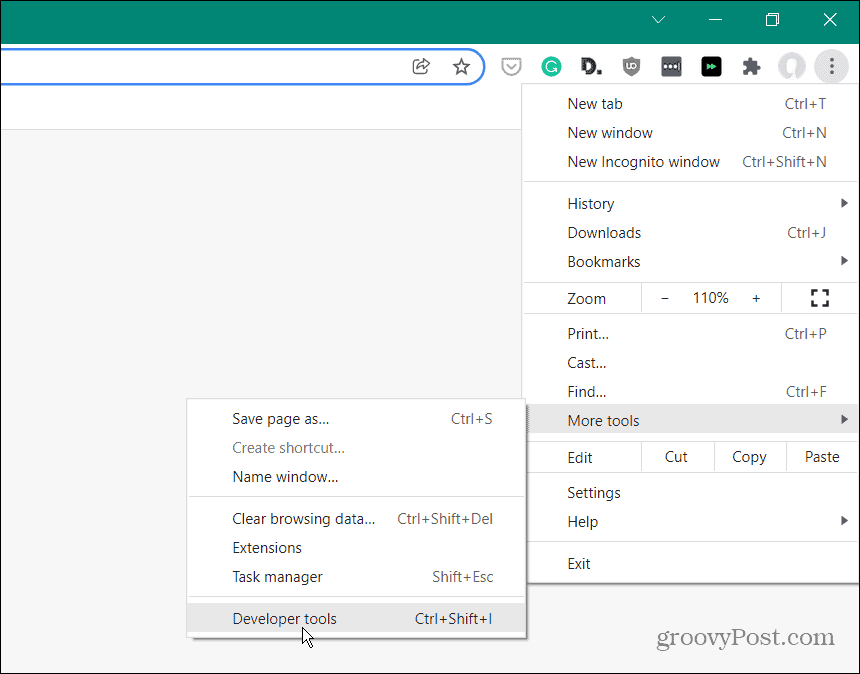
- Zatim odaberite Mreža karticu i provjerite Onemogući predmemoriju okvir da biste ga omogućili.
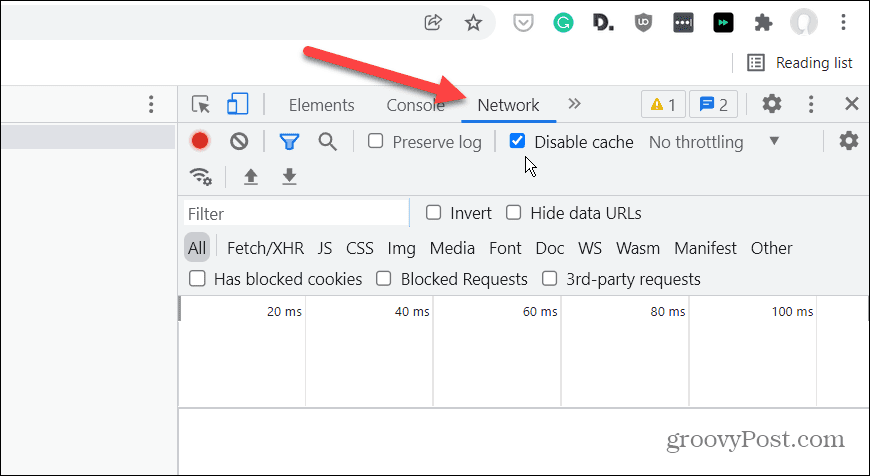
Ponovno učitajte stranicu s pogreškom i više ne biste trebali vidjeti pogrešku. Međutim, možda ćete otkriti da neki podaci (kao što su kolačići ili podaci obrasca) nisu ispravno snimljeni ili spremljeni s onemogućenim mehanizmom za predmemoriju Chromea.
Sprječavanje pogrešaka u pregledniku Google Chrome
Uz malo sreće, jedna od gore objašnjenih opcija zaustavit će ili popraviti pogrešku Err_Cache_Miss u Google Chromeu.
Ako redovito vidite pogreške u Chromeu, možda ćete morati razmisliti o prelasku na drugi preglednik, kao što je Firefox ili Microsoft Edge. Mogli biste čak dati a beta verzija Chromea pokušaj.
Ako uspijete popraviti svoj preglednik Chrome, možete iskoristiti neke nevjerojatne značajke, kao što je mogućnost da emitirajte medije na Chromecast uređaje s vašeg računala. Ako živite u višejezičnom kućanstvu, također možete promijeniti zadani jezik u Chromeu s lakoćom.
Kako pronaći ključ proizvoda za Windows 11
Ako trebate prenijeti svoj ključ proizvoda za Windows 11 ili ga samo trebate za čistu instalaciju OS-a,...
Kako izbrisati predmemoriju, kolačiće i povijest pregledavanja u Google Chromeu
Chrome izvrsno pohranjuje vašu povijest pregledavanja, predmemoriju i kolačiće kako bi optimizirao rad vašeg preglednika na mreži. Njeno je kako...
Usklađivanje cijena u trgovini: kako doći do online cijena dok kupujete u trgovini
Kupnja u trgovini ne znači da morate plaćati više cijene. Zahvaljujući jamstvima usklađenosti cijena, možete ostvariti online popuste dok kupujete u...
Kako pokloniti Disney Plus pretplatu s digitalnom darovnom karticom
Ako ste uživali u Disney Plusu i želite ga podijeliti s drugima, evo kako kupiti Disney+ Gift pretplatu za...